Acorde a expertos en hacking ético, las actualizaciones periódicas son una buena opción para dar mantenimiento a cualquier sistema operativo. De esta forma se previenen ataques de malware y se implementan nuevas funciones para volver más eficiente nuestro equipo. No obstante, en ocasiones las actualizaciones ralentizan nuestros sistemas, por lo que esta medida de protección termina por volverse una molestia.
Los especialistas en hacking ético del Instituto Internacional de Seguridad Cibernética (IICS) mencionan que existen múltiples inconvenientes al instalar actualizaciones, por lo que muchos usuarios prefieren desactivar la actualización de herramientas como Windows Defender. En esta ocasión le mostraremos cómo desactivar las actualizaciones del sistema Windows y de Windows Defender en menos de dos minutos.
- Para las pruebas usaremos Windows 10 versión 1809
Deshabilitar Windows Defender de forma automática
- Simplemente tiene que instalar una pequeña herramienta para habilitar o deshabilitar Windows
- Descargue la herramienta desde: https://www.site2unblock.com/download/win-updates-disabler-setup.exe
- Después de descargar la herramienta, instale el archivo win-update-disable-setup.exe. Lance la herramienta
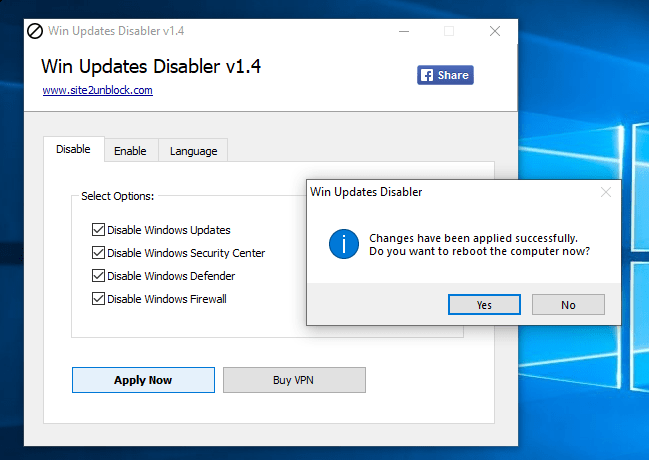
- Acorde a expertos en hacking ético, para deshabilitar, haga clic en disable. Se pedirá reiniciar el sistema Windows. Después de reiniciar, verá que los servicios de Windows Defender y Update se han deshabilitado
- La protección en tiempo real de Windows Defender está desactivada
- Y para habilitar, haga clic en enable. Compruebe todas las opciones de habilitación. Volverá a pedir reiniciar la computadora. Se restablecerán los servicios
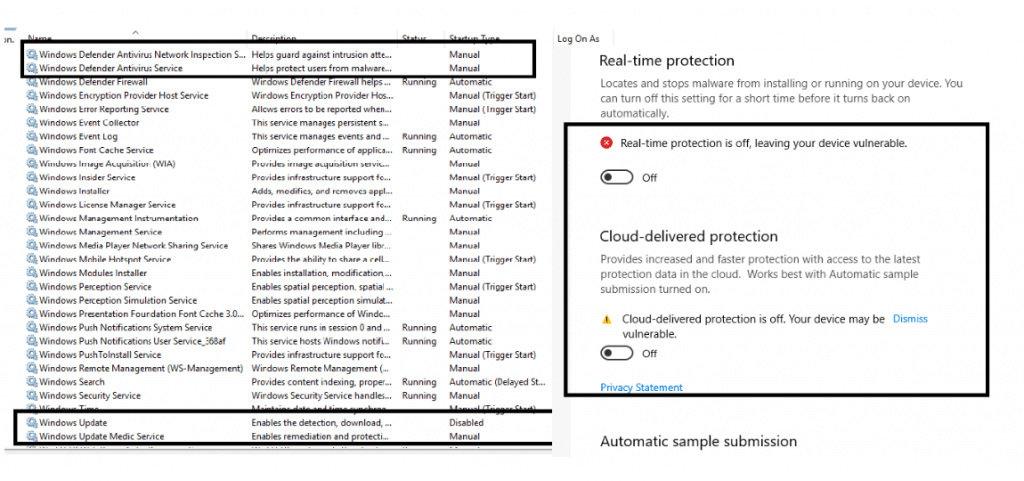
- La captura de pantalla anterior muestra que Windows Defender y las actualizaciones están deshabilitadas
- Si habilita los servicios, los servicios comenzarán a ejecutarse
Deshabilitar Windows Defender de forma manual
- Para desactivar, defensor de Windows, tiene que ejecutar un pequeño script:
REG ADD "HKLM\Software\Policies\Microsoft\Windows Defender" /v DisableAntiSpyware /t REG_DWORD /d 1 /f
- Escriba el script anterior en el bloc de notas, guarde el archivo en formato .bat y luego ejecute el script de CMD con privilegios de administrador
- Esta secuencia de comandos agregará el valor DWORD a HKLM\Software\Policies\Microsoft\Windows Defender
- Después de ejecutar el script de CMD se imprimirá mensaje
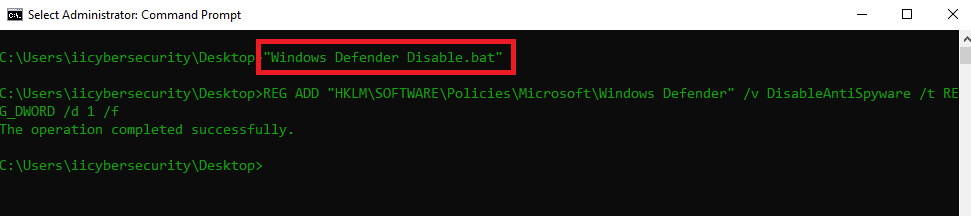
- La captura de pantalla anterior muestra que DWORD se ha agregado con éxito y Windows Defender ha sido desactivado
- Puede agregar este script a la ruta de inicio del registro de Windows para impedir que el defensor se inicie después de reiniciar

Trabajando como arquitecto de soluciones de ciberseguridad, Alisa se enfoca en la protección de datos y la seguridad de datos empresariales. Antes de unirse a nosotros, ocupó varios puestos de investigador de ciberseguridad dentro de una variedad de empresas de seguridad cibernética. También tiene experiencia en diferentes industrias como finanzas, salud médica y reconocimiento facial.
Envía tips de noticias a info@noticiasseguridad.com o www.instagram.com/iicsorg/
También puedes encontrarnos en Telegram www.t.me/noticiasciberseguridad









